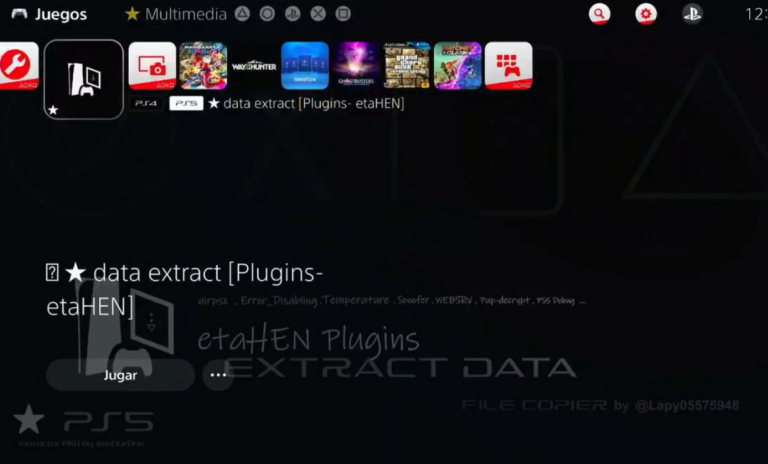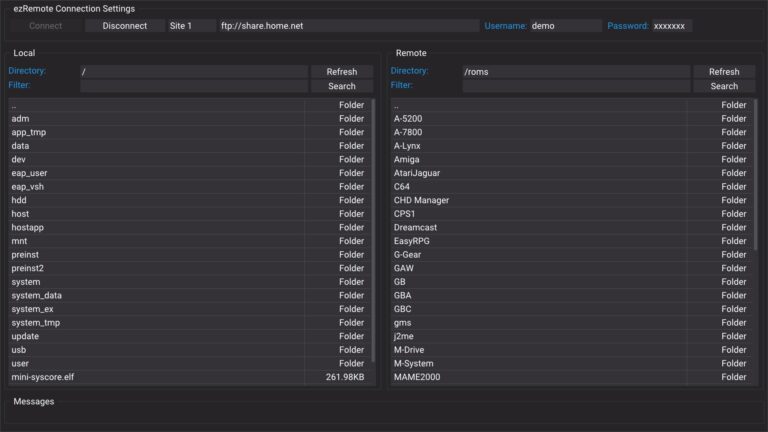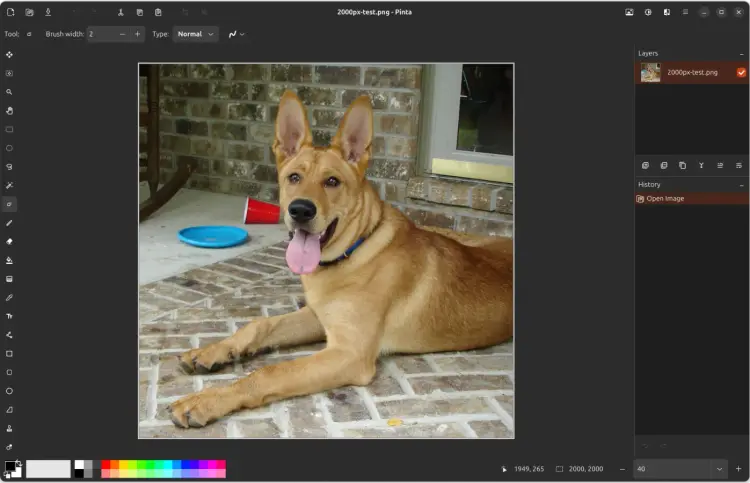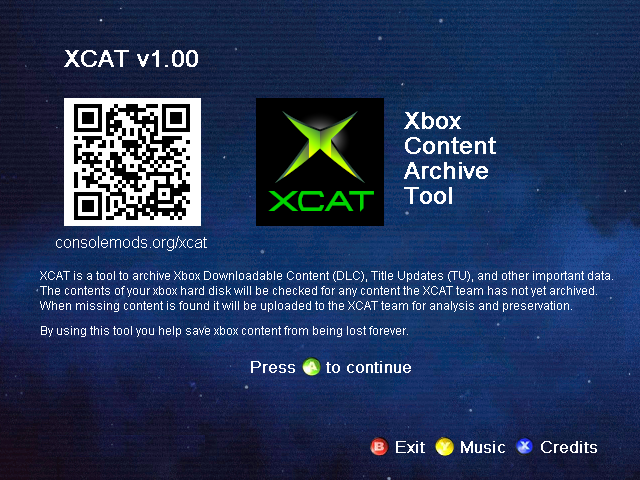DSAdvance è un potente strumento che permette di utilizzare i controller DualSense, DualShock 4, Nintendo Pro Controller e Joy-Cons come se fossero un controller Xbox, con funzionalità avanzate come il gioco motion-based, il controllo del PC, la gestione della batteria e molto altro.
🔹 Funzionalità Principali
✔ Guida e mira con il giroscopio (nessuna configurazione aggiuntiva necessaria);
✔ Passaggio rapido tra modalità guida e mira (massima innovazione nel gameplay motion);
✔ Controllo di Windows, regolazione volume e creazione screenshot direttamente dal gamepad;
✔ Visualizzazione del livello della batteria sulla barra luminosa e indicatori del giocatore (per i controller Sony);
✔ Diverse modalità di emulazione per giochi con grilletti adattivi;
✔ Disattivazione della barra luminosa per un’immersione totale al buio;
✔ Supporto per pedali da corsa esterni con qualsiasi configurazione a 16 pulsanti;
✔ Emulazione di pulsanti Xbox tramite Digispark joystick (fino a 16 pulsanti).
🔄 Modalità Operative
Il passaggio tra le modalità avviene:
- DualSense/DualShock 4: Toccando il touchpad;
- Pro Controller/Joy-Cons: Usando i tasti Capture + Home (premendo Home si passa alla modalità mira: Sempre/L2).
I colori delle aree possono essere modificati nel file di configurazione.
🔧 Configurazione Avanzata
- Per abilitare la mira con L1, impostare
AimingWithL2 = 0nel file di configurazione. - Per attivare gli stick touch, impostare
TouchSticksOn = 1. - Per visualizzare lo stato della batteria, premere ALT + I o controllare la barra luminosa (verde: 100-30%, giallo: 29-10%, rosso: 9-1%).
🎮 Modalità di Emulazione
- Emulazione Xbox standard con funzionalità estese;
- Emulazione solo per la guida + mira col mouse (per giochi con grilletti adattivi);
- Solo mouse;
- Emulazione tastiera e mouse (per il controllo di Windows e giochi più vecchi).
🔹 Passaggio tra modalità:
- Tasti: ALT + Q o PS/Home + ←/→;
- Cambio profili: ALT + ↑/↓ o PS/Home + ↑/↓.
🛠️ Configurazione Pedali Esterni
Per collegare pedali esterni (DInput) o dispositivi basati su Digispark:
- Impostare
DInput = 1nella sezione ExternalPedals; - Per dispositivi Arduino, modificare il parametro
COMPort.
🔹 Due modalità disponibili:
- “Sempre pedali” – Gli assi dei pedali sono sempre legati ai grilletti.
- “Dipendente (guida/mira)” – In modalità guida, i pedali controllano i grilletti; in modalità mira, possono essere assegnati a pulsanti.
🔸 Passaggio tra modalità: ALT + E.
🔌 Spegnimento del Controller
- DualSense/DualShock 4: Tenere premuto PS per 10-15 secondi.
- Nintendo Pro Controller/Joy-Cons: Tenere premuto Capture/Home per 10-15 secondi.
⌨️ Tasti di Scelta Rapida
| Azione | Tasti Sony | Tasti Nintendo | Tasti Windows |
|---|---|---|---|
| Apri Xbox Game Bar | PS | Capture + Home | – |
| Regola volume Windows | PS + □ / ○ | Capture + Y / A | – |
| Crea screenshot | Microfono o PS + X | Capture + B | – |
| Cambia sensibilità mira | PS + △ | Capture + X | – |
| Disattiva barra luminosa | PS + L1 o doppio tocco sul touchpad | – | ALT + B |
| Abilita vibrazione | PS + Options | Capture + Plus | ALT + </> |
⚙️ Installazione
- Installa ViGEmBus;
- Installa Microsoft Visual C++ Redistributable 2017 o successivo;
- Collega il controller (DualSense, DualShock 4, Pro Controller o Joy-Cons);
- Avvia DSAdvance e configura i deadzone nel file Config.ini;
- (Opzionale) Installa HidHide per nascondere il controller originale dai giochi.
⚠️ Problemi Comuni
- Il gioco vede due controller? Disattiva l’emulazione Xbox con ALT + Q o usa HidHide.
- I grilletti adattivi non funzionano? Aggiungi il gioco alle eccezioni di HidHide e usa la modalità “Solo mouse”.
- La vibrazione non funziona su Pro Controller? Non ancora supportata.
📥 Download
Disponibile per Windows 10 e 11.
🔗 Scarica DSAdvance
Crediti
- Sony e Nintendo per i controller più avanzati;
- ViGEm per l’emulazione dei gamepad;
- HIDAPI, JoyShockLibrary e DS4Windows per le librerie e il supporto.
Trasforma il tuo controller in un dispositivo universale con DSAdvance!